
| Aeronautica | Comunicatii | Drept | Informatica | Nutritie | Sociologie |
| Tehnica mecanica |
Excel
|
|
Qdidactic » stiinta & tehnica » informatica » excel Listarea la imprimanta - crearea antetelor si a notelor de subsol |
Listarea la imprimanta - crearea antetelor si a notelor de subsol
1. Setarea paginii
Inaintea tiparirii se face setarea paginii
FILE SETUP
Se deschide caseta de dialog PAGE SETUP cu etichetele :
Page
Margins
Header- Footer
Sheet
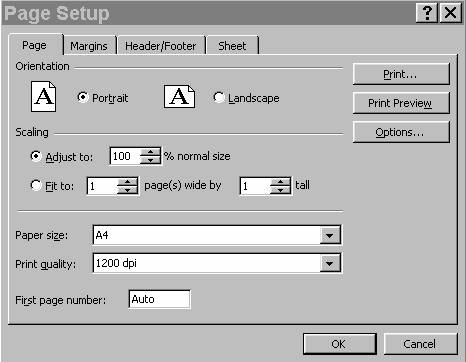
a) Eticheta Page
Permite stabilirea dimensiunilor hartiei ( caseta PAPER SIZE );
Permite stabilirea calitatii tiparirii ( caseta PRINT QUALITY );
Permite stabilirea orientarii paginii (caseta ORIENTATION- Portrait sau Landscape)
b) Eticheta Margins
Se pot stabili marginile foii :
Top
Bottom
Left
Right
Alegerea distantelor fata de marginile de sus si de jos ale paginii , unde vor fi tiparite anteturile si subsolurile de pagina (caseta FROM EDGE- Header si Footer );
Putem alege daca pagina tiparita trebuie sa fie centrata pe verticala sau orizontala , sau pe ambele directii (caseta CENTER ON PAGE- Horizontally si Vertically ).
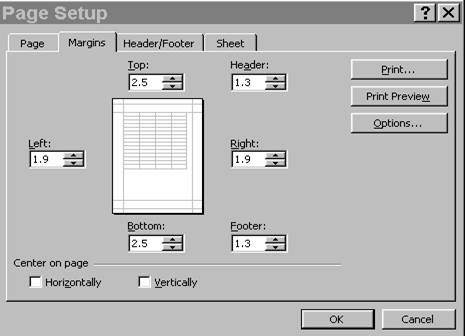
Eticheta Header- Footer
Permite sa alegem continutul antetelor si subsolurilor de pe fiecare pagina ce urmeaza a fi tiparita
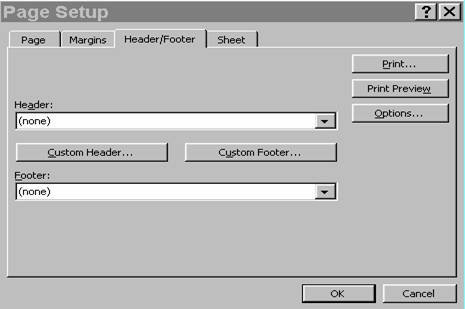
d) Eticheta Sheet
Permite stabilirea ariei de tiparire ( caseta Print Area );
Stabilirea titlurilor care se tiparesc (caseta Print Titles );
Alegerea tiparirii grilei , observatiilor , color sau alb- negru , titlurile de linii si coloane ( caseta Print );
|
Stabilirea ordinii de tiparire a paginilor ( caseta Page Order ).
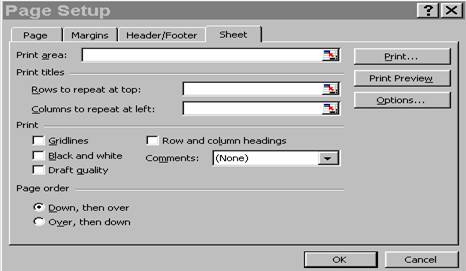
2. Crearea antetelor si a notelor de subsol
Antetele si notele de subsol contin :
Un titlu , o data sau un numar de pagina in partea de sus sau de jos a fiecarei pagini tiparite din foaia de calcul;
Excel foloseste numele foilor ca antete , iar cuvantul Page urmat de un numar de pagina ca note de subsol;
Se poate sterge sau schimba antetul si nota de subsol.
Pentru a crea un antet sau subsol de pagina :
q FILE PAGE SETUP HEADER / FOOTER
q Butonul CUSTOM HEADER pentru a crea un antet sau CUSTOM FOOTER pentru a crea o nota de subsol;
q Caseta FOOTER este identica , cu exceptia titlului;
q Caseta HEADER are trei sectiuni :
Left Section
Center Section
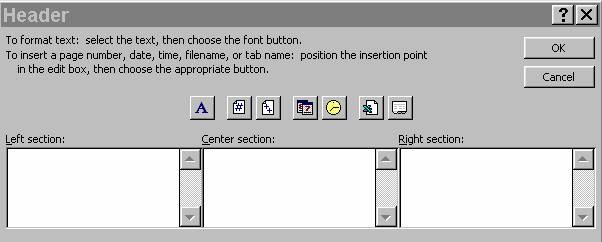
Right Section
Se introduc textele si codurile pentru fiecare sectiune a antetului sau notei de subsol ;
q Se da O.K.
![]()
Butonul tipareste textul care ii urmeaza ;
![]()
PAGE- insereaza numarul paginii;
![]()
PAGES- insereaza numarul total de pagini;
![]()
DATE- insereaza data calculatorului;
![]()
TIME- insereaza ora calculatorului;
![]()
FILE- insereaza numele fisierului;
![]()
TAB insereaza numele etichetei din registrul de lucru.
3. Stabilirea domeniului de tiparire
Etape : FILE => PAGE SETUP => SHEET
q In caseta Print Area se selecteaza domeniul celulelor ce se doresc tiparite;
q Se apasa O.K.
4. Stabilirea ariilor multiple de tiparire
OBS:
Excel poate tipari domenii multiple cu o singura comanda de tiparire. Fiecare domeniu se tipareste pe propria foaie.
Etape :
FILE PAGE SETUP SHEET
q In caseta Print Area se selecteaza prima arie pe care dorim sa o tiparim;
q Excel introduce coordonatele celulelor pentru zona selectata;
q Se tasteaza o virgula in caseta Print Area;
q Se selecteaza urmatoarea arie ce urmeaza a fi tiparita;
q Se selecteaza ariile in ordinea tiparirii;
q Se da O.K.
5. TIPARIREA TITLURILOR
Etape :
FILE PAGE SETUP SHEET
q In caseta Print Title , in Rows to Repeat at Top sau Columns to Repeat at Left se selecteaza randurile sau coloanele care sa apara pe prima pagina ( randurile sau coloanele sa fie adiacente );
q Se da O.K.
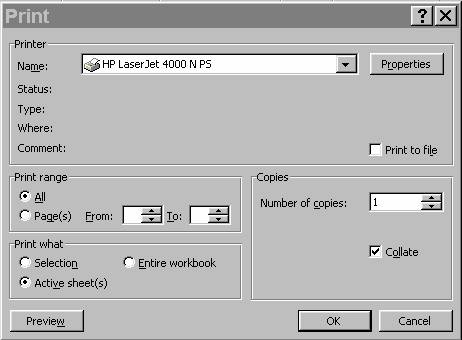
6.Tiparirea la imprimanta.
FILE - PRINT
Apare fereastra PRINT
In caseta Name se stabileste imprimanta
In caseta Print range se stabilesc paginile ce trebuie imprimate
All – imprimam tot documentul
From to –imprimam de la fila . la fila .
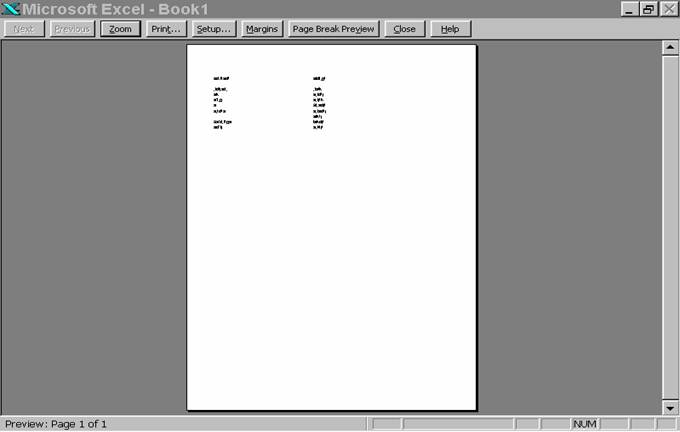
In caseta Number of copies se
stabileste numarul de copii
| Contact |- ia legatura cu noi -| | |
| Adauga document |- pune-ti documente online -| | |
| Termeni & conditii de utilizare |- politica de cookies si de confidentialitate -| | |
| Copyright © |- 2025 - Toate drepturile rezervate -| |
|
|
||||||||||||||||||||||||
|
||||||||||||||||||||||||
|
||||||||||||||||||||||||
Referate pe aceeasi tema | ||||||||||||||||||||||||
|
| ||||||||||||||||||||||||
|
||||||||||||||||||||||||
|
|
||||||||||||||||||||||||








